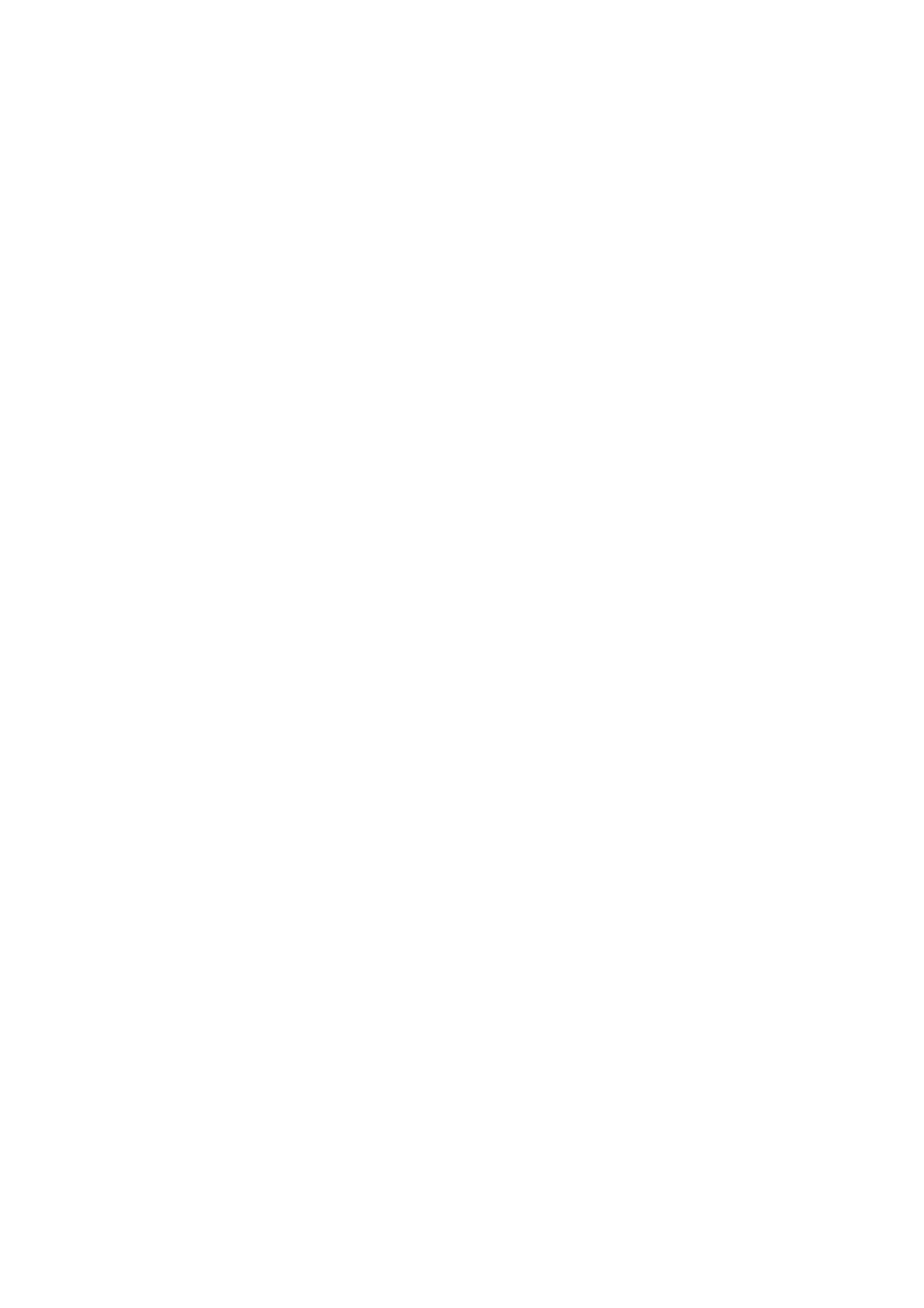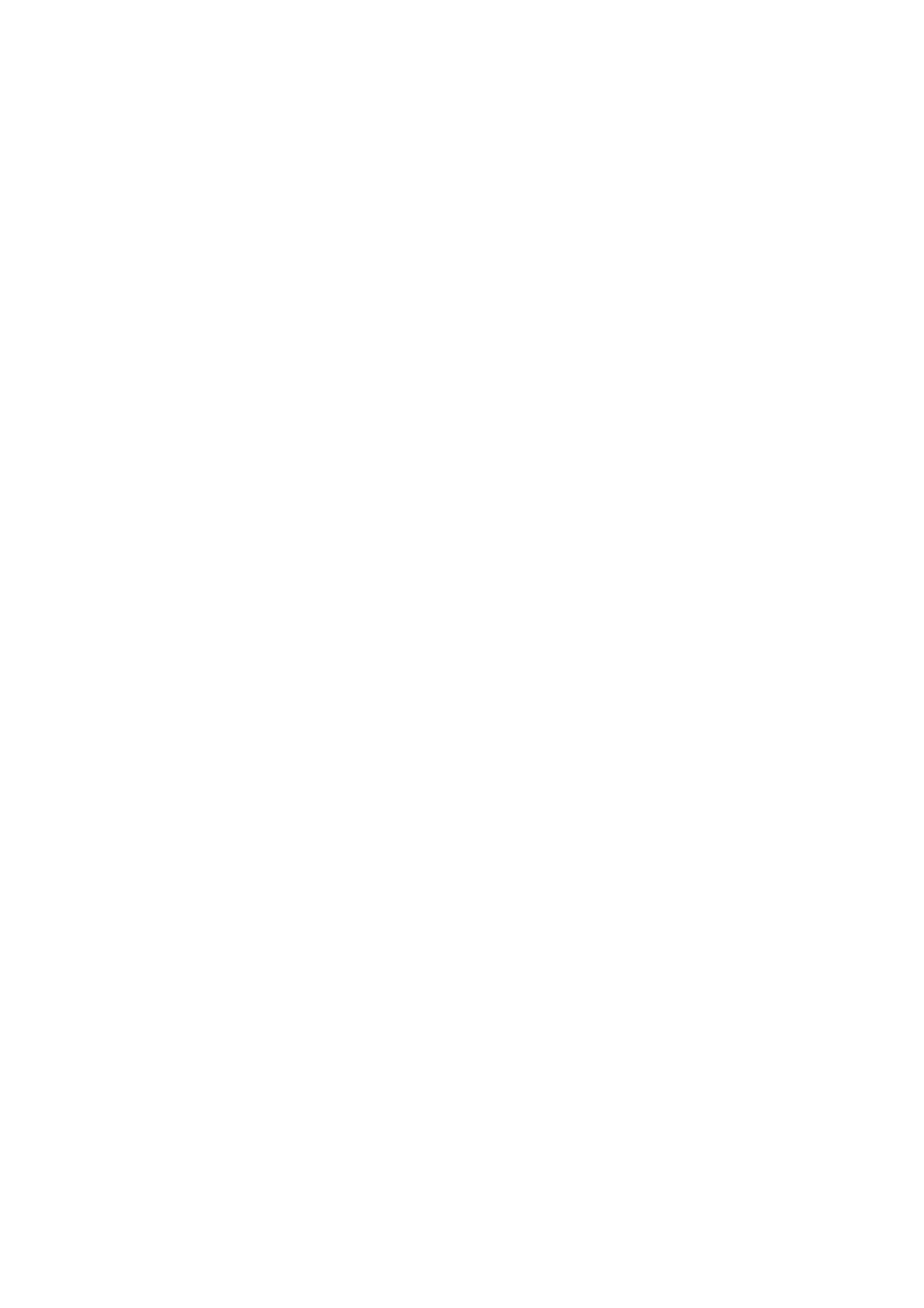
INNEHÅLLSFÖRTECKNING v
ANVÄNDNING AV EN WEBBSERVER (TRÅDLÖS MODELL) . . . . . . . . . . . .46
Tillgång till läget Server Web . . . . . . . . . . . . . . . . . . . . . . . . . . . . . .46
Angivelse av kodifieringsdata WEP . . . . . . . . . . . . . . . . . . . . . . . . . .47
Ange kodifieringsdata WPA. . . . . . . . . . . . . . . . . . . . . . . . . . . . . . . 47
INSTÄLLNINGAR AV BLUETOOTH-SYSTEMET (TRÅDLÖS MODELL) . . . . . .48
INSTÄLLNINGAR AV FAX FRÅN PROGRAMMET TOOLBOX
(FAXMODELL) . . . . . . . . . . . . . . . . . . . . . . . . . . . . . . . . . . . . . . . . . .49
Utskrift faxrapporter . . . . . . . . . . . . . . . . . . . . . . . . . . . . . . . . . . . . .49
Uppehållstid . . . . . . . . . . . . . . . . . . . . . . . . . . . . . . . . . . . . . . . . . . .49
Faxrubrik . . . . . . . . . . . . . . . . . . . . . . . . . . . . . . . . . . . . . . . . . . . . .49
Inställningar datum och tid . . . . . . . . . . . . . . . . . . . . . . . . . . . . . . . .50
Installation, inställning och faxmottagning . . . . . . . . . . . . . . . . . . . .50
SÄNDA ETT FAX FRÅN DATORN (FAXMODELL) . . . . . . . . . . . . . . . . . . . .51
Sända ett fax från programmet Toolbox . . . . . . . . . . . . . . . . . . . . . .51
Sända fax från fil . . . . . . . . . . . . . . . . . . . . . . . . . . . . . . . . . . . . . . .52
4 BLÄCKPATRONER . . . . . . . . . . . . . . . . . . . . . . . . . . . . . . . . . . 53
KONTROLL AV BLÄCKNIVÅERNA . . . . . . . . . . . . . . . . . . . . . . . . . . . . . .54
Nödvändiga informationer för köp av nya bläckpatroner . . . . . . . . .54
BYTE AV BLÄCKPATRONERNA . . . . . . . . . . . . . . . . . . . . . . . . . . . . . . . . .55
INSTÄLLNING AV BLÄCKPATRONERNA . . . . . . . . . . . . . . . . . . . . . . . . . .58
Bläckpatronernas inställningblad . . . . . . . . . . . . . . . . . . . . . . . . . . .58
Inställning av bläckpatronerna från Toolbox . . . . . . . . . . . . . . . . . . .58
BYTA SVART- OCH FOTOPATRONERNA MED HJÄLP AV PATRONENS
FÖRVARINGSBOX . . . . . . . . . . . . . . . . . . . . . . . . . . . . . . . . . . . . . . .59
5 UNDERHÅLL OCH FELSÖKNING . . . . . . . . . . . . . . . . . . . . . . 61
RENGÖRING AV SKRIVAREN . . . . . . . . . . . . . . . . . . . . . . . . . . . . . . . . . .62
RENGÖRING AV BLÄCKPATRONERNAS MUNSTYCKEN . . . . . . . . . . . . . .62
FELSÖKNING . . . . . . . . . . . . . . . . . . . . . . . . . . . . . . . . . . . . . . . . . . . . . .63
Program under installering av skrivaren . . . . . . . . . . . . . . . . . . . . . .63
Problem att sätta på skrivaren . . . . . . . . . . . . . . . . . . . . . . . . . . . . .66
Problem att skriva ut . . . . . . . . . . . . . . . . . . . . . . . . . . . . . . . . . . . .66
Problem vid kopiering/skanning . . . . . . . . . . . . . . . . . . . . . . . . . . . .67
Beskrivning av frampanelens lysdioder . . . . . . . . . . . . . . . . . . . . . . .67
MEDDELANDEN PÅ FAXMASKINEN . . . . . . . . . . . . . . . . . . . . . . . . . . . . .68
Meddelanden under sändningen . . . . . . . . . . . . . . . . . . . . . . . . . . .68
Meddelanden under mottagningen . . . . . . . . . . . . . . . . . . . . . . . . .68
Allmänna meddelanden . . . . . . . . . . . . . . . . . . . . . . . . . . . . . . . . . .69
FELKODER SOM SKRIVS UT PÅ FAXRAPPORTEN . . . . . . . . . . . . . . . . . . .69
Felmeddelanden på sändningsrapporten . . . . . . . . . . . . . . . . . . . . .69
FELKODER PÅ AKTIVITETSRAPPORTEN . . . . . . . . . . . . . . . . . . . . . . .70
AVLÄGSNA PAPPER SOM FASTNAT . . . . . . . . . . . . . . . . . . . . . . . . . . . . .70